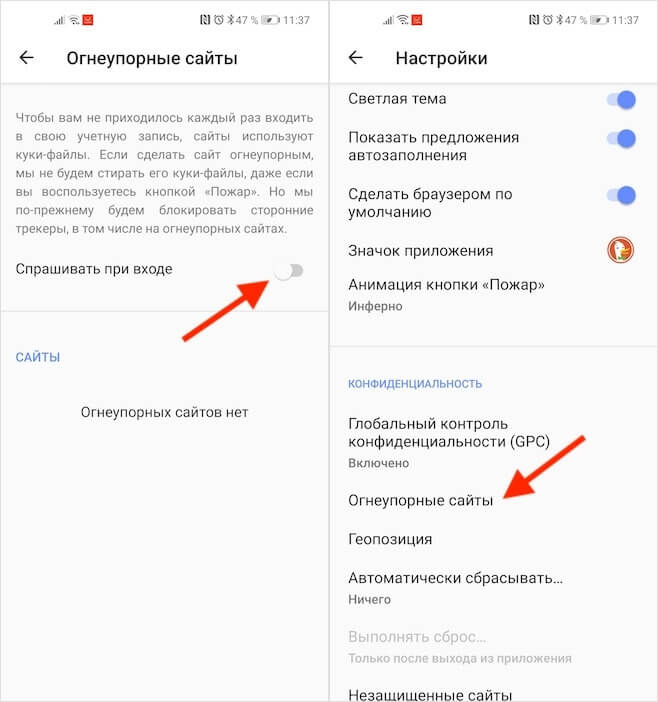- Чем опасны куки и как удалить их на Android
- Как удалить куки в Chrome
- Как запретить куки на Android
- Как очистить cookie на Android
- Как очистить cookie в Google Chrome
- Как очистить cookie в Opera
- Как очистить cookie в Firefox
- Как очистить cookie в Yandex Browser
- Как очистить историю, файлы cookie браузера и кеш в Edge Android?
- Как удалить историю просмотров в Edge Android?
- Как очистить файлы cookie браузера в Edge Android?
- Как удалить кеш-память браузера с Edge Android?
- Итог: Очистка истории, файлов cookie и кеша на пограничном компьютере
Чем опасны куки и как удалить их на Android
Куки. Об их существовании знают все, потому что неоднократно могли видеть, как сайты запрашивают разрешение на их сохранение. Однако далеко не все имеют представление о том, зачем они вообще нужны и какую роль играют для нашей с вами безопасности. Google не уделяет этому особенного внимания, но Apple старается донести для своих пользователей, что в целом куки – это довольно опасный инструмент, который может использоваться для слежки. А раз так, лучше знать, как себя обезопасить. Так, на всякий случай.
Куки — это файлы, которые позволяют сайтам отслеживать ваши перемещения в интернете
Куки, или cookies – это небольшие объёмы данных по типу файлов кэша, которые сайт сохраняет на устройстве пользователя и использует их для установления его личности. Это своего рода метка, которая позволяет безошибочно определить конкретного посетителя, вне зависимости от того, проходил он авторизацию или нет. Именно благодаря кукам интернет-магазины позволяют вам накидать товаров в корзину, не выполняя вход в свой аккаунт, и не удаляют их, даже если вы закрываете сайт.
Как удалить куки в Chrome
Но если сохранение товаров в корзине даже после закрытия – это пример положительного использования куков, то есть и отрицательные. Например, куки способствуют межсайтовому отслеживанию, позволяя разным веб-ресурсам фиксировать ваши перемещения в интернете, ваши покупки и поисковые запросы. Это может нравиться не всем, а потому лучше уметь удалять куки:
- Запустите Google Chrome на Android и откройте контекстное меню;
В Chrome можно легко и просто удалить куки
- Перейдите в «Настройки» — «Конфиденциальность и безопасность»;
- Выберите «Очистить историю» и поставьте галочку напротив поля «Файлы cookie и данные сайтов»;
Куки в Chrome удаляются вместе с другими данными, что не очень-то удобно
- Нажмите «Удалить», после чего подтвердите выполнение действия ещё раз.
Настройки Google Chrome позволяют удалять куки за разные временные промежутки. Это может быть последний час, сутки, неделя, месяц или всё время. Особенно здорово, что браузер автоматически определяет часто посещаемые сайты и предлагает сохранить те куки, которые они сохранили. Тем самым он как бы делает для них исключение, предполагая, что пользователю могут потребоваться куки и другие данные. Всё-таки помимо куков, это действие удаляет ещё и другие данные, выбрасывая вас из всех аккаунтов.
Как запретить куки на Android
Честно сказать, это не очень удобно. Поэтому, если вы переживаете за свою конфиденциальность, вам придётся отказаться от Google Chrome в пользу другого веб-браузера. Но поскольку на Android нет Safari, я отдаю предпочтение DuckDuckGo (скачать). Это не только поисковая система, но и браузер, в основе которого лежит защита пользовательских данных. Он автоматически удаляет куки и не позволяет сайтам отслеживать ваши перемещения по интернету. Всего-то и нужно, что скачать DuckDuckGo Browser и назначить его браузером по умолчанию.
Впрочем, при необходимости у вас есть возможность заставить DuckDuckGo хранить ваши куки. Для этого браузер предлагает специальную надстройку, которая позволяет сделать сайт «огнеупорным».
- Запустите DuckDuckGo на своём Android-смартфоне;
- Перейдите в «Настройки» — «Конфиденциальность»;
DuckDuckGo удаляет куки автоматически, но это можно отключить
- Выберите вкладку «Огнеупорные сайты»;
- Активируйте функцию «Спрашивать при входе».
С этого момента браузер будет спрашивать вашего разрешения на сохранение куков при входе на каждый сайт в отдельности. Если вы не хотите, чтобы он надоедал вам постоянными оповещениями, вы можете там же добавить в избранное сайты, которым разрешено по умолчанию сохранять свои куки на вашем устройстве без последующего удаления. Это может быть нужно для использования тех же интернет-магазинов, если вы имеете обыкновение не проходить авторизацию, а время от времени накидывать в корзину товары, которые хотели бы заказать как-нибудь потом.
Источник
Как очистить cookie на Android
Во время просмотра веб-страниц некоторая информация сохраняется в cash-памяти и файлах cookie вашего браузера. Это позволяет сделать серфинг в интернете более удобным.
Однако, если в работе того или иного ресурса на вашем смартфоне появляются проблемы, возможно, необходимо удалить эти временные файлы. Как очистить куки на Андроид?
Как очистить cookie в Google Chrome
Шаг 1. Запустите Google Chrome.
Шаг 2. Нажмите на три точки в правом верхнем углу.
Шаг 3. Откройте раздел «История».
Шаг 4. Нажмите «Очистить историю».
Шаг 5. Нажмите по небольшому треугольнику в правом верхнем углу.
Шаг 6. Выберите интервал, за который нужно очистить временный файлы, например «Все время».
Шаг 7. Поставьте отметку напротив пункта «Файлы cookie и данные сайтов».
Шаг 8. Нажмите кнопку «Удалить данные».
Как очистить cookie в Opera
Шаг 1. Запустите браузер и в правом нижнем углу нажмите по значку «О».
Шаг 2. Откройте «Настройки».
Шаг 3. Пролистайте вниз до раздела «Конфиденциальность» и найдите там «Очистить историю посещений».
Шаг 4. Поставьте отметку возле пункта «Файлы cookie и данные сайта» и нажмите «Очистить данные».
Как очистить cookie в Firefox
Шаг 1. Откройте Firefox Browser и нажмите на три точки в правом нижнему углу.
Шаг 2. Выберите «Настройки».
Шаг 3. Пролистайте до раздела «Приватность и защита» и в нем выберите «Удаление данных веб-серфинга».
Шаг 4. Нажмите на кнопку «Удаления данных веб-серфинга». При необходимости, некоторые отметки можно снять.
Как очистить cookie в Yandex Browser
Шаг 1. Откройте Yandex Browser и нажмите на три точки в нижнем правом углу.
Шаг 2. Выберите «Настройки».
Шаг 3. В разделе «Конфиденциальность» выберите пункт «Очистить данные». Для удобства, можно использовать поиск в настройках.
Шаг 4. Поставьте отметку напротив пункта «Данные веб-страниц» и другие отметки при необходимости. Нажмите «Очистить данные».
В других браузерах на Android файлы cookie можно очистить подобным образом.
Источник
Как очистить историю, файлы cookie браузера и кеш в Edge Android?
Узнайте, как удалить историю просмотров вместе с файлами cookie браузера и хранилищем кеша из Microsoft Edge для Android. Браузер позволяет их очистить.
Браузер обычно хранит всю информацию в локальном хранилище для повторного использования и удобства использования. Такая информация, как история просмотров, файлы cookie и кеш файлов, сохраняется и повторно используется при необходимости. История также используется для повторного открытия недавно закрытых вкладок в Edge для Android.
На всякий случай, если вы не хотите, чтобы браузер сохранял всю эту информацию, вы можете выбрать режим inPrivate, доступный в Microsoft Edge для Android. Но если у вас уже есть записанная история и сохраненные файлы cookie и вы хотите полностью удалить их, выполните следующие простые шаги.
Опция массового удаления доступна в меню «Очистить данные просмотра» и помогает удалить все данные за один раз.
Неделю назад я столкнулся с той же проблемой, когда хотел сразу удалить историю просмотров и кеш, так как отдавал их сестре на оставшуюся часть выходных. Я искал варианты, когда нашел меню «Очистить данные просмотра», которое помогло мне удалить данные просмотра одним щелчком мыши!
Как удалить историю просмотров в Edge Android?
История просмотров автоматически записывается в браузере. Он хранит неограниченную историю просмотров, если мы не очищаем историю. Это также может привести к сбоям в работе вашего браузера.
Вот быстрые шаги по очистке истории просмотров из Microsoft Edge для Android:
- Запустите Microsoft Edge на Android.
- Нажать на для меню опций.
- Выберите в списке меню «Настройки».
- В меню настроек прокрутите вниз наполовину и нажмите на вкладку «Конфиденциальность и безопасность».
- Теперь прокрутите вниз до самого низа и выберите опцию Очистить данные просмотра.
- Установите флажок для истории браузера.
- Нажмите на командную кнопку Очистить внизу, чтобы Удалить история.
Это удалит всю историю, доступную в вашем браузере Microsoft Edge для Android. Это необратимое действие, которое также влияет на повторное открытие закрытых вкладок в Edge Android. Однако он быстро удалит историю просмотров.
Как очистить файлы cookie браузера в Edge Android?
Когда мы посещаем веб-сайт, он автоматически помещает файлы cookie в хранилище браузера, которое используется для идентификации возвращающегося посетителя, а также для поддержания активности сеанса входа в систему. Однако его можно легко удалить и очистить в браузере.
Вот шаги, чтобы очистить файлы cookie в Edge для Android:
- Запустите Microsoft Edge на Android.
- Нажать на для меню опций.
- Выберите в списке меню «Настройки».
- В разделе настроек прокрутите вниз наполовину и нажмите на вкладку «Конфиденциальность и безопасность».
- Теперь прокрутите вниз до самого низа и выберите опцию Очистить данные просмотра.
- Установите флажок для файлов cookie и данных сайта.
- Нажмите на командную кнопку Очистить внизу, чтобы Удалить файлы cookie браузера и данные сайта.
Это приведет к удалению всех файлов cookie браузера и данных сайтов, хранящихся локально в браузере. Обратите внимание, что он также удалит все существующие входы и входы в учетную запись и автоматически выйдет из активного сеанса.
Связанный: Вы также можете заблокировать файлы cookie браузера на Edge Android.
Как удалить кеш-память браузера с Edge Android?
Когда мы посещаем веб-сайт, браузер сохраняет статические ресурсы, такие как CSS, JS и файлы изображений, в хранилище браузера. Это увеличит размер памяти, занимаемой браузером.
Вот шаги, чтобы очистить кеш в браузере Edge на телефоне Android:
- Запустите Microsoft Edge Chromium на Android.
- Нажать на для меню опций.
- Выберите в списке меню «Настройки».
- В разделе настроек прокрутите вниз наполовину и нажмите на вкладку «Конфиденциальность и безопасность».
- Теперь прокрутите вниз до самого низа и выберите опцию Очистить данные просмотра.
- Установите флажок для кэшированных изображений и файлов.
- Нажмите на командную кнопку Очистить внизу, чтобы удалять Кешированные изображения и хранилище файлов.
Это очистит все локально сохраненные изображения и файлы из кеша браузера. Хотя он не удаляет загруженные файлы, такие как PDF, Docx и т. Д., Однако файлы сайта, такие как изображения, CSS, JS и т. Д., Будут удалены.
После удаления изображений и файлов, кэшированных браузером, вы можете увидеть, что веб-сайты загружаются медленно. Следовательно, рекомендуется не трогать кеш браузера, если вы не хотите жестко обновлять веб-страницу в Edge Android.
Как я упоминал ранее, вы всегда можете выбрать режим просмотра inPrivate, чтобы избежать локального хранилища и записей истории.
Итог: Очистка истории, файлов cookie и кеша на пограничном компьютере
Браузер Edge создан для записи и хранения каждого взаимодействия в браузере. Он также по умолчанию хранит активы и файлы cookie. Однако вы можете легко удалить и очистить все записи и хранилище. Кроме того, вы всегда можете использовать частный браузер в Edge android.
Благодаря функциям, которые помогли мне удалить историю просмотров одним щелчком мыши, я смогла без каких-либо проблем одолжить свой телефон сестре. Я также смог очистить файлы cookie на краю, что сделало существующие функции более доступными.
Точно так же вы также можете очистить историю просмотров, файлы cookie и кеш из браузера компьютера Edge. Вы также можете сбросить браузер Edge, чтобы удалить все данные и настройки.
Почему вы очищаете файлы cookie и кеш? Есть ли у сайта проблемы с загрузкой? Как часто вы удаляете историю просмотров?
Наконец, вот рекомендуемые веб-браузеры для вашего компьютера и мобильного телефона, которые вам стоит попробовать.
Источник